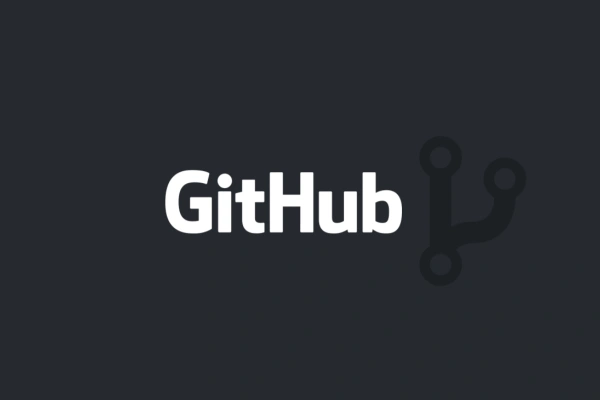
Très souvent nous trouvons des projets exemples sur la toile, mais ces derniers sont hébergés sur Github. Comment faire donc pour les télécharger et les ouvrir sous Unity ?
Mais au fait ... savez-vous ce qu'est Github ?
En réalité Github est un service online de gestion de dépôts de projets, code, snippets ... utilisant GIT, qui est un logiciel de gestion de versions décentralisé !
Ca nous fait une belle jambe !
Oui je sais, quand on rencontre cette technologie la première fois, ça perturbe un peu, mais en réalité le concept est assez simple
Git et Github
Quand vous utilisez internet, vous contactez des serveurs web qui vous retournent un résultat sur votre navigateur (Chrome, Firefox, Edge, IE ...). On utilise ici une architecture serveur-clients.
Et bien avec Git c'est un peu la même idée en ce qui concerne l'architecture de dépôt. Bien que Git et Github soit très utilisés en développement web, ils sont aussi valables et utilisé pour les applications et jeux réalisés avec Unity.
Retrouvez une vidéo, ancienne certes, mais avec une première explication, sur l'utilisation de Git et Github (Bitbucket ici, mais c'est identique), tout en voyant comment travailler en équipe sur un projet Unity.
Ainsi le dépôt de votre projet est hébergé sur Github, et chaque personne de votre équipe peut y accéder, depuis sa machine, en utilisant GIT, permettant de cloner, mais aussi de mettre à jour, à distance, le projet.
De plus grâce à Git, on aura la possibilité de voir chaque commit individuellement, ou encore de rebaser le projet sur un état antérieur !
Cloner un dépôt Github Unity
Tout d'abord il vous faut trouver la page du dépôt (repository) dont vous avez besoin...c'est souvent au détour d'une recherche que l'on est guidé vers un dépôt !
Ainsi pour notre exemple nous allons prendre le dépôt Unity qui présente des exemples d'utilisations du framework ARFondation.
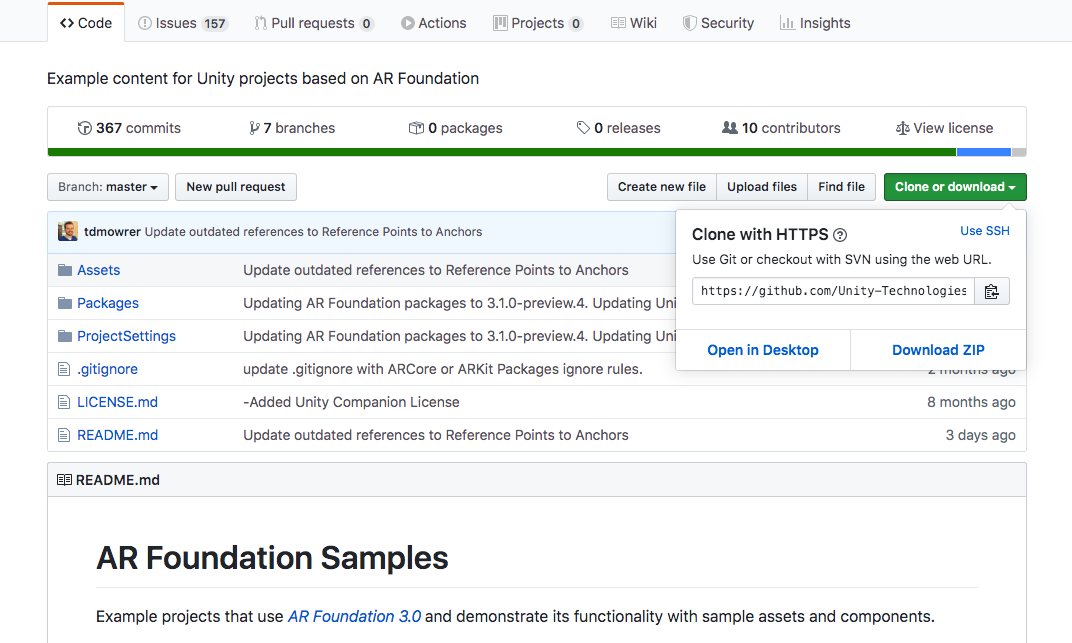
Une fois sur la page, cliquez sur le bouton vert "clone or download". Ce dernier expose les 2 liens ou commandes à utiliser pour cloner le dépôt.
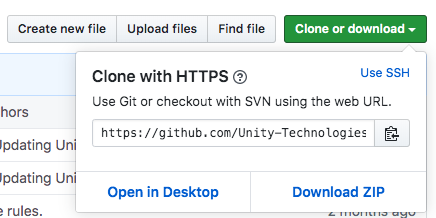
A partir de là, deux solutions s'offrent à vous:
- Télécharger le dossier zippé "Download zip". Une fois sur votre machine décompressez le ZIP et ouvrez le projet Unity avec Unity Hub
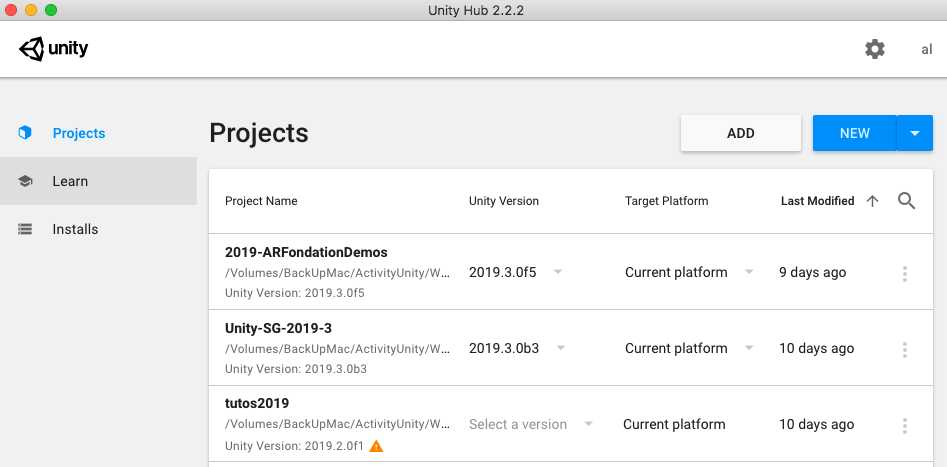
Dans UnityHub, cliquez sur "Add" pour ajouter un projet existant sur votre machine, donc celui que vous venez de télécharger.
- Utiliser git en ligne de commande "git clone lienDuDépôtIndiqué". Par exemple pour notre dépôt utilisé :
git clone https://github.com/Unity-Technologies/arfoundation-samples.gitCette commande téléchargera le projet sur votre machine à l'endroit où vous vous situez dans votre arborescence de fichiers et dossier.
Il vous suffit maintenant, encore une fois, d'ouvrir le projet Unity avec Unity Hub !
Récapitulons !
Ainsi très rapidement on peut utiliser des projets exemples, même avec Unity, présents sur internet !
Git et Github sont des technologies très performantes pour le travail en équipe, mais cela peut aussi servir de backup.



 0
0

